Integração Zapier
A integração com o Zapier permite conectar o Pumble a milhares de outros aplicativos, automatizando tarefas repetitivas e otimizando a comunicação dentro da sua equipe. Neste guia, mostraremos o processo passo a passo de integrar o Pumble ao Zapier.
Passo 1: Adicione o Zapier ao Pumble #
Para conectar o Pumble e o Zapier, comece adicionando o Zapier ao seu espaço de trabalho do Pumble. Veja como fazer isso:
- Clique no botão +Adicionar aplicativos na parte inferior da barra lateral esquerda.
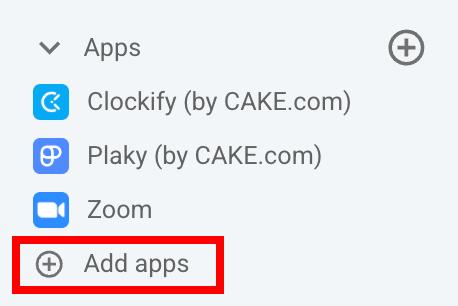
- Clique no botão Instalar ao lado do aplicativo Zapier.
Ou
- Clique nos três pontos ao lado do nome do seu espaço de trabalho.
- Passe o mouse sobre Configurações do espaço de trabalho
- Clique em Configurar aplicativos
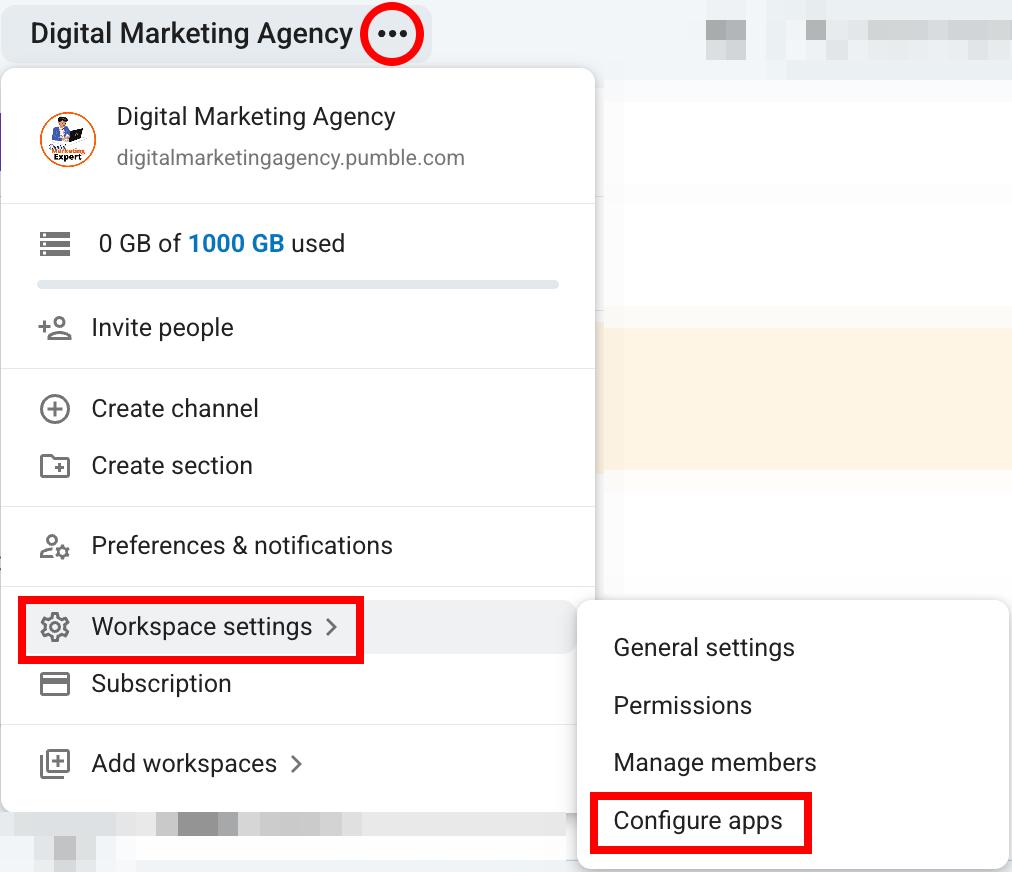
- Clique no botão Instalar ao lado do aplicativo Zapier.
Se o aplicativo já tiver sido instalado em seu espaço de trabalho por outro usuário, você precisará autorizá-lo para usá-lo.
Etapa 2: Faça login ou cadastre-se no Zapier #
Depois de adicionar o Zapier ao seu espaço de trabalho, você será redirecionado automaticamente para o site do Zapier. Faça login no Zapier ou crie uma conta, caso ainda não tenha. Para criar uma conta no Zapier:
- Abra a página de inscrição do Zapier.
- Cadastre-se com seu e-mail ou conta do Google.
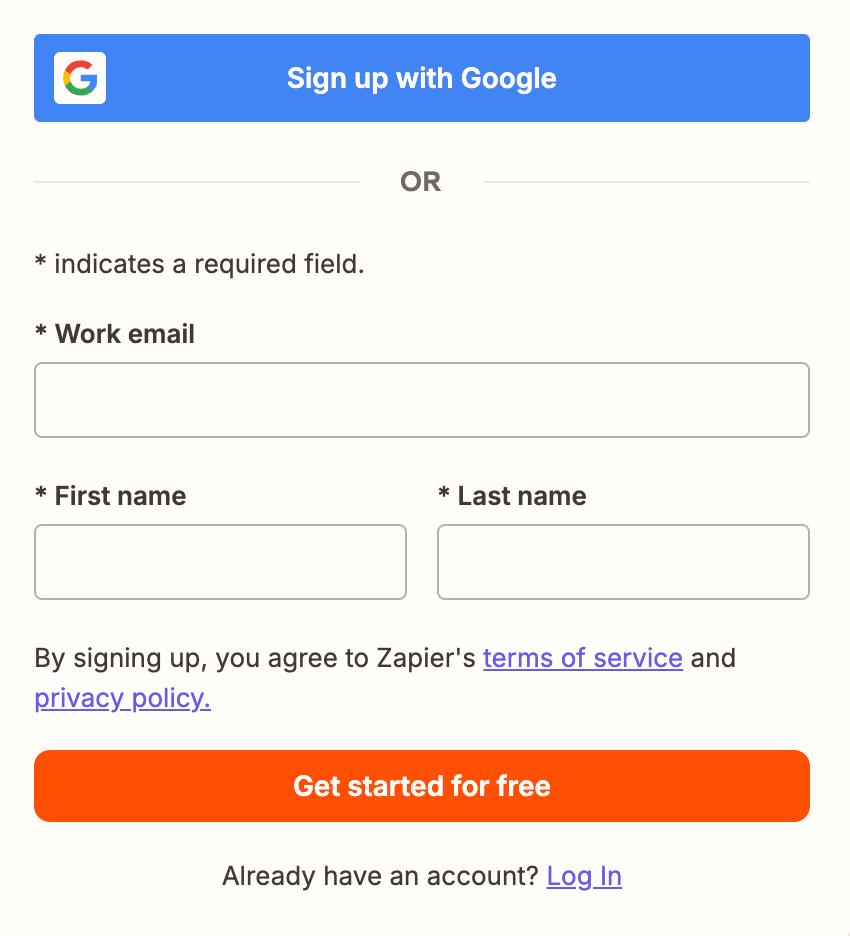
O endereço de e-mail que você usa para sua conta do Zapier deve ser o mesmo que você usa para o Pumble.
Passo 3: Criar um Zap #
Para conectar o Pumble a outros aplicativos via Zapier, você precisará criar um Zap. Trata-se de um fluxo de trabalho automatizado que conecta o Pumble a outro aplicativo e gerencia os processos entre eles. Neste exemplo, criaremos um Zap que conecta o Pumble ao Google e cria uma nova pasta quando uma mensagem é publicada em um canal do Pumble. Veja como fazer:
- Clique em +Criar no canto superior esquerdo.
- Clique em Zaps
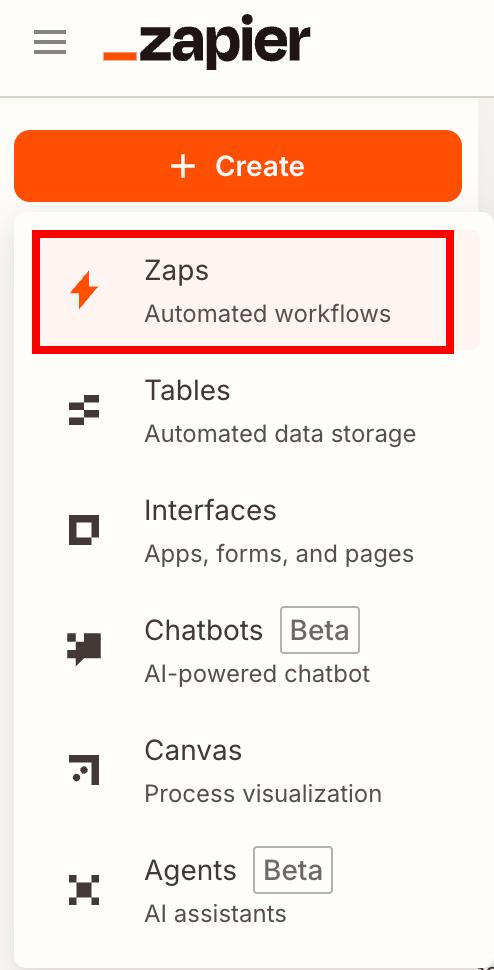
Após abrir a janela modal, você precisará criar um gatilho para o seu Zap. Um gatilho é um evento que deve ocorrer antes que a automação seja iniciada.
- Clique em Acionar
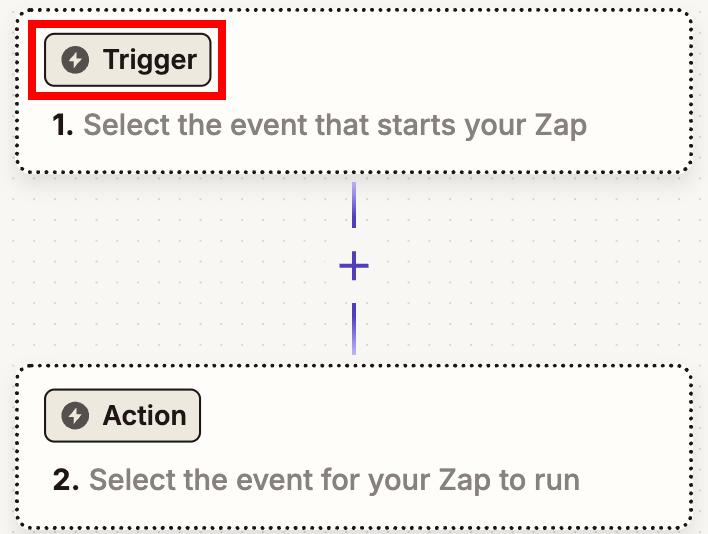
- Selecione Pumble na lista de aplicativos
- Selecione um evento de gatilho (por exemplo, nova mensagem publicada no canal)
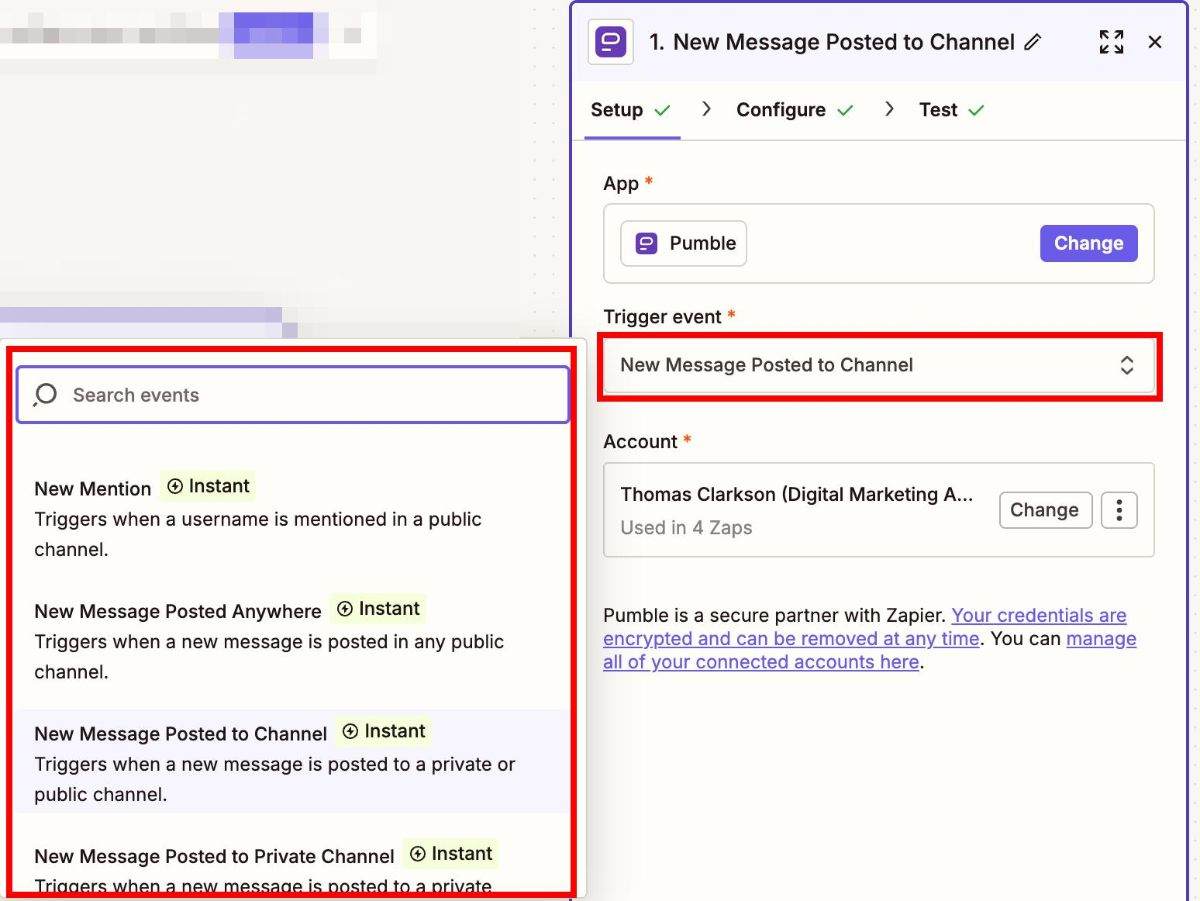
- Escolha uma conta Pumble
- Acesse a guia Configurar
- Selecione o canal para o seu gatilho.

- Teste o gatilho
Depois de criar um gatilho para o seu Zap, você pode prosseguir para a criação de uma ação.
- Clique em Ação
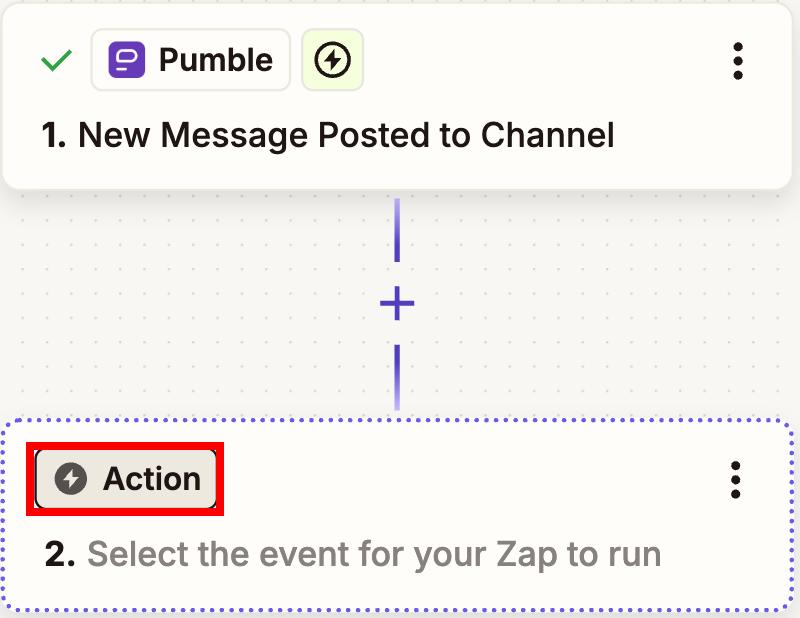
- Selecione o aplicativo na lista.
- Selecione o evento de Ação
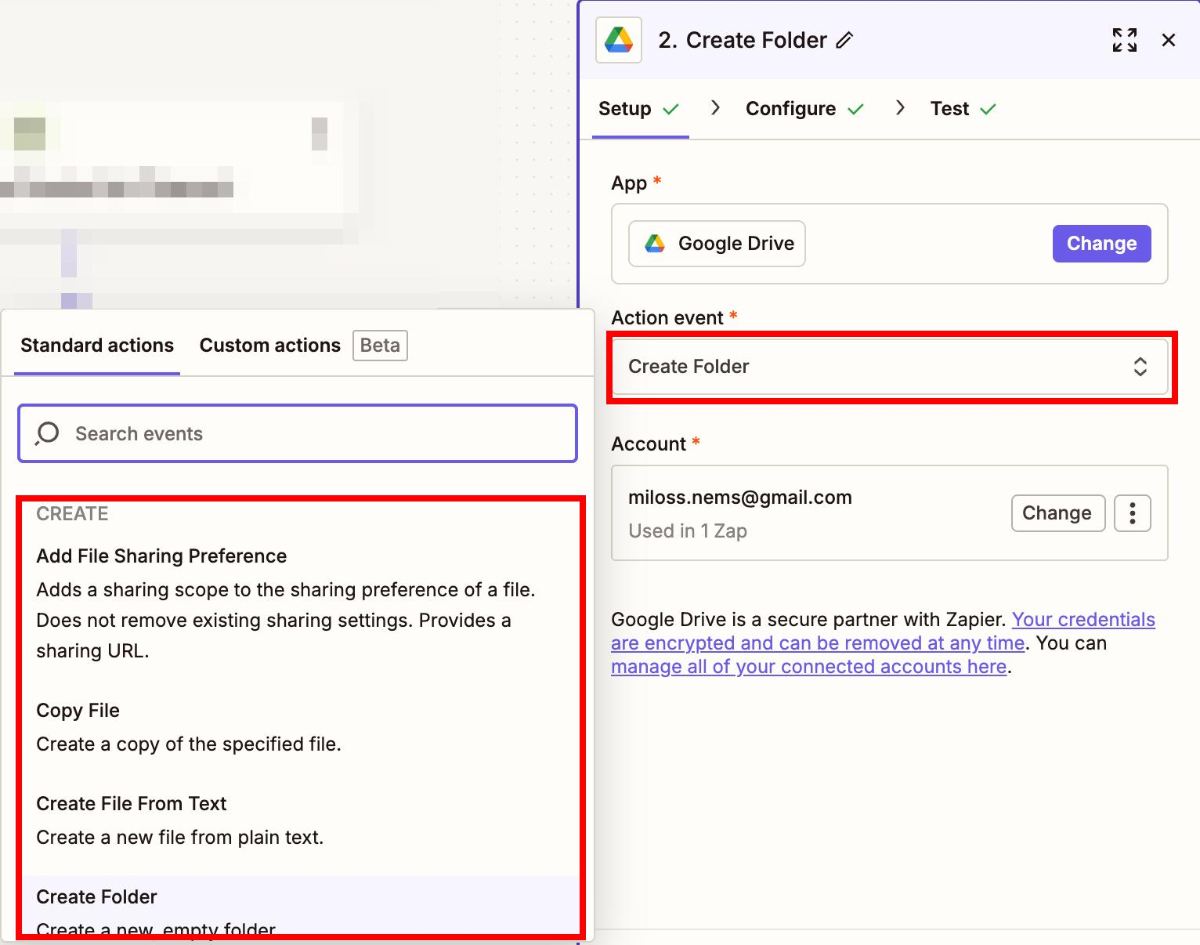
- Escolha uma conta
- Clique na aba Configurar
- Preencha as informações
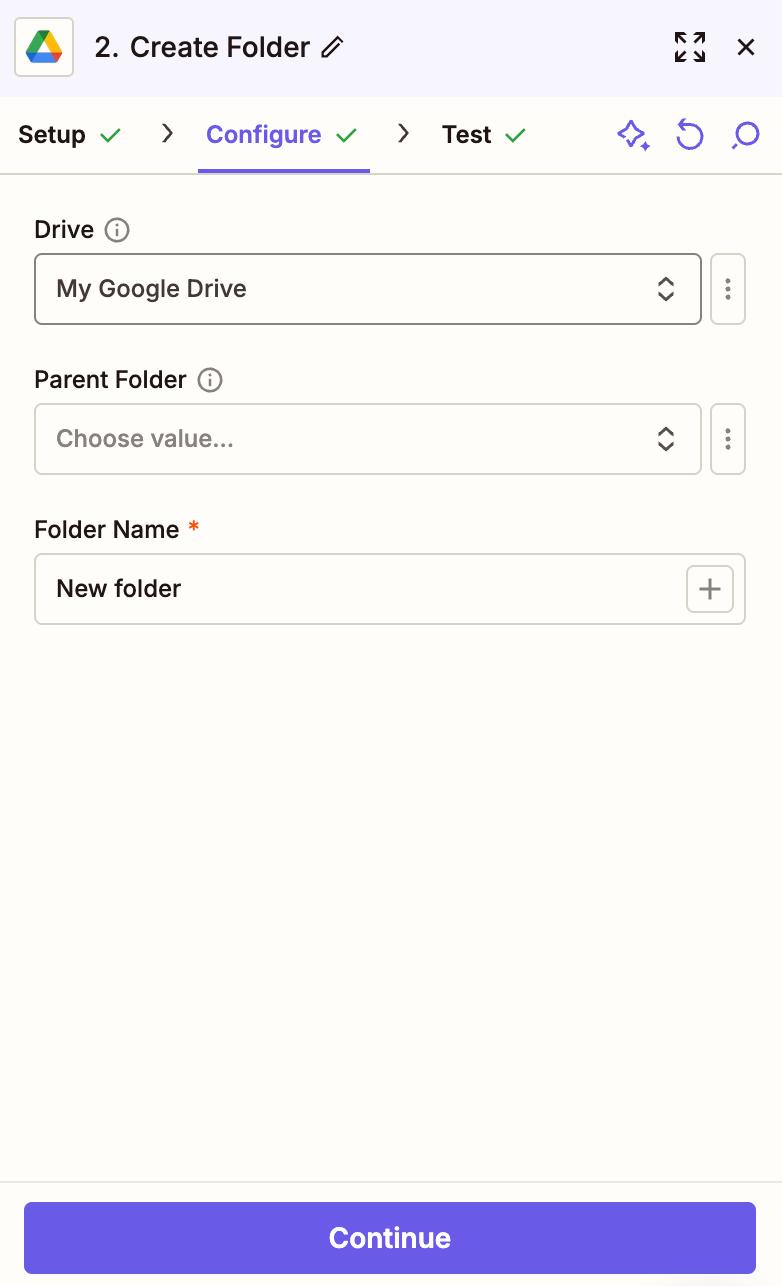
- Teste a ação
- Clique em Publicar para concluir a ação.
Você pode criar um número ilimitado de Zaps (dependendo do seu plano do Zapier) com diferentes eventos e gatilhos. Após instalar a integração com o Zapier e criar seu primeiro Zap, basta acessar sua conta do Zapier e adicionar um novo Zap. É importante que você esteja conectado ao seu Espaço de Trabalho do Pumble para poder conectá-lo a um novo Zap.